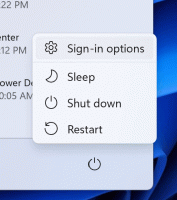Wydano Windows 10 PowerToys Preview z „Przewodnikiem po skrótach klawiszowych Windows” i „FancyZones”
Dzisiaj firma Microsoft wydała pierwszą wersję zapoznawczą Windows 10 PowerToys, która zawiera dwa narzędzia, Przewodnik po skrótach klawiszowych Windows oraz FancyZones. Dostępny jest również kod źródłowy projektu.
Reklama
Być może pamiętasz PowerToys, zestaw małych, przydatnych narzędzi, które po raz pierwszy zostały wprowadzone w systemie Windows 95. Prawdopodobnie większość użytkowników przypomni sobie TweakUI i QuickRes, które były naprawdę przydatne. Ostatnia wersja klasycznego pakietu PowerToys została wydana dla systemu Windows XP. Firma Microsoft przywraca pakiet PowerToys z obsługą systemu Windows 10. Otwarto kod źródłowy projektu „reboot”.
PowerToys to zestaw narzędzi dla zaawansowanych użytkowników do dostrajania i usprawniania korzystania z systemu Windows w celu zwiększenia produktywności. Zainspirowany projektem PowerToys z ery systemu Windows 95, to ponowne uruchomienie zapewnia zaawansowanym użytkownikom narzędzia do wyciskania większej wydajności z powłoki systemu Windows 10 i dostosowywania jej do indywidualnych przepływów pracy.
Pobierz podgląd PowerToys
Ta strona GitHub to nowy dom projektu PowerToys. Repozytorium zawiera również informacje i narzędzia potrzebne do zrozumienia, jak współpracują ze sobą narzędzia PowerToys i jak tworzyć własne narzędzia.
Instalator programu PowerToys Preview można pobrać tutaj:
Pobierz podgląd PowerToys
Aplikacje
W obecnej implementacji PowerToys zawiera specjalną aplikację do zarządzania wszystkimi narzędziami zawartymi w pakiecie. Uruchamia się automatycznie po zalogowaniu się na swoje konto użytkownika. W zasobniku systemowym pojawi się ikona PowerToys. Klikając tę ikonę, uruchamiasz interfejs ustawień PowerToys. Interfejs ustawień umożliwia włączanie i wyłączanie poszczególnych narzędzi oraz zapewnia ustawienia dla każdego narzędzia. Istnieje również link do dokumentacji pomocy dla każdego narzędzia. Możesz kliknąć prawym przyciskiem myszy ikonę zasobnika, aby zamknąć usługę Power Toys.

Interfejs zarządzania wymaga podniesienia uprawnień, więc zobaczysz monit UAC.

W Ustawieniach możesz uniemożliwić uruchamianie aplikacji w systemie Windows.
Przewodnik po skrótach klawiszowych Windows
Przewodnik po skrótach klawiszowych systemu Windows to pełnoekranowe narzędzie nakładkowe, które udostępnia dynamiczny zestaw skrótów klawiszowych systemu Windows, które mają zastosowanie do danego pulpitu i aktualnie aktywnego okna. Po przytrzymaniu klawisza Windows przez jedną sekundę (tym razem można dostroić ustawienia), na pulpicie pojawi się nakładka pokazująca wszystkie dostępne skróty klawiszowe Windows i jakie działania te skróty wykonają, biorąc pod uwagę aktualny stan pulpitu i aktywne okno. Jeśli klawisz Windows będzie nadal przytrzymywany po wydaniu skrótu, nakładka pozostanie podniesiona i pokaże nowy stan aktywnego okna.

FancyZones
FancyZones to menedżer okien, który został zaprojektowany w celu ułatwienia rozmieszczania i przyciągania okien do wydajnych układów dla przepływu pracy, a także szybkiego przywracania tych układów. FancyZones pozwala użytkownikowi zdefiniować zestaw lokalizacji okien dla pulpitu, które są celami przeciągania dla okien. Gdy użytkownik przeciąga okno do strefy, zmienia rozmiar i położenie okna, aby wypełnić tę strefę.

Aby rozpocząć korzystanie z FancyZones, musisz włączyć narzędzie w ustawieniach PowerToys, a następnie wywołać interfejs konfiguracji FancyZones. W ustawieniach znajduje się przycisk, aby otworzyć ten interfejs użytkownika, lub możesz nacisnąć Win + ~, aby go uruchomić. Po pierwszym uruchomieniu interfejs użytkownika przedstawia listę układów stref, które można szybko dostosować do liczby okien na monitorze. Wybranie układu powoduje wyświetlenie podglądu tego układu na monitorze. Naciśnięcie przycisku Zapisz i zamknij ustawia ten układ na monitorze.

Edytor obsługuje również tworzenie i zapisywanie niestandardowych układów. Ta funkcja znajduje się na karcie Niestandardowe w interfejsie użytkownika edytora. Istnieją dwa sposoby tworzenia niestandardowych układów stref: układ okien i układ tabeli. Można je również traktować jako modele addytywne i subtraktywne. Model dodatkowego układu okna zaczyna się od pustego układu i obsługuje dodawanie stref, które można przeciągać i zmieniać ich rozmiar, podobnie jak w przypadku okien.

Odejmowany model układu tabeli zaczyna się od układu tabeli i umożliwia tworzenie stref przez dzielenie i łączenie stref, a następnie zmianę rozmiaru rynny między strefami.

Źródło.